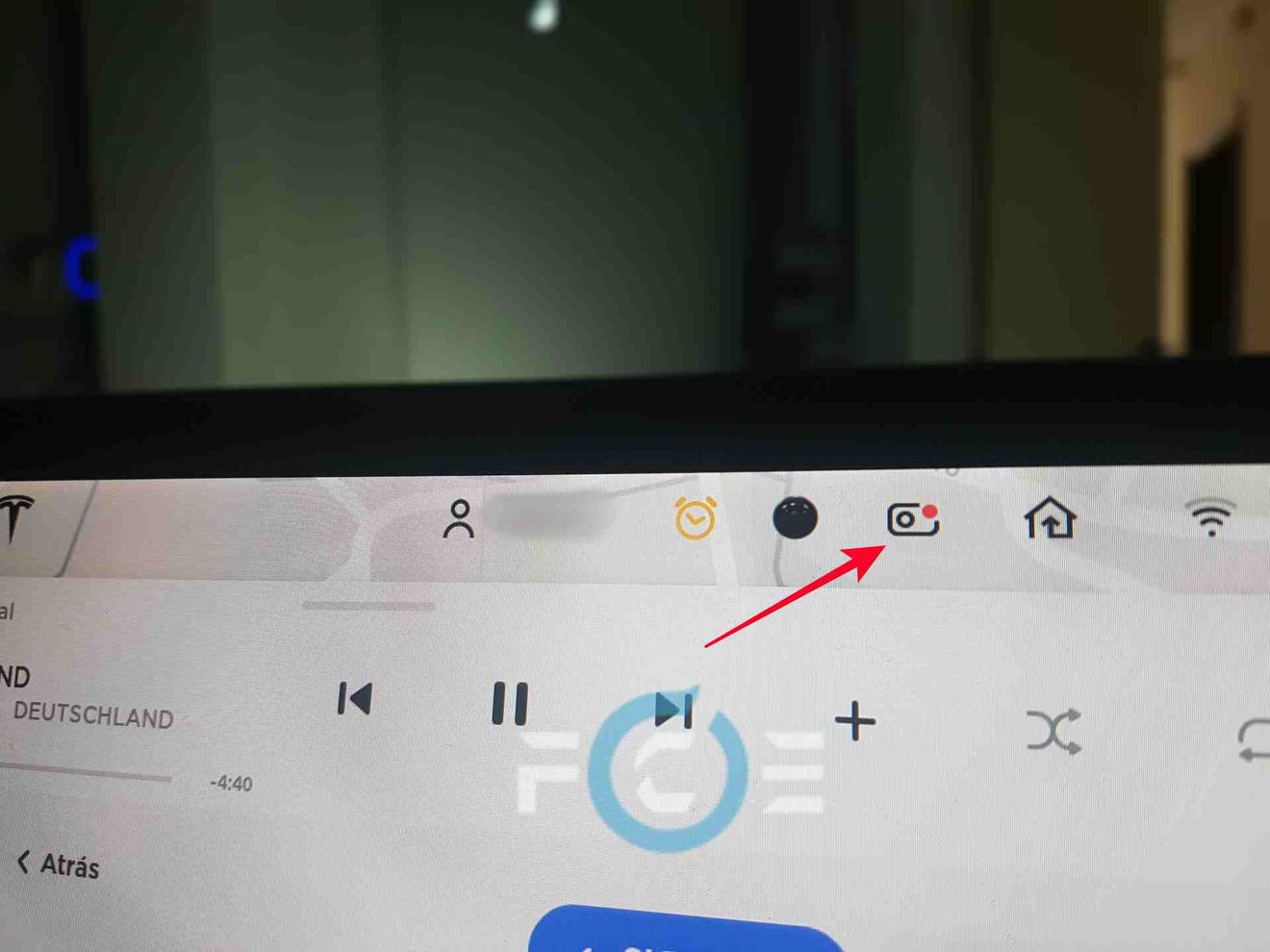Cómo grabar con la Dashcam de Tesla mientras circulas o en el Modo Centinela

Grabar con la Dashcam de Tesla
Los Tesla dotados de un sistema Autopilot 2.5 o posterior, han recibido una interesante actualización que permite usar las cámaras que rodean el coche como cámaras de seguridad tanto para vigilar el coche usando el Modo Centinela, pero también para grabar todo lo que sucede mientras circulamos. Es el modo Dashcam, que os explicamos como funciona.
El funcionamiento es muy sencillo. Lo primero que debemos tener es un Tesla con el sistema Autopilot 2.5, y una actualización V9 o posterior. Lo siguiente que necesitamos es un pendrive. Pero no nos sirve uno cualquiera. La velocidad es la parte más importante y Tesla recomienda usar USB con la certificación 3,0 o superior. Algo que tiene que ver mucho con la velocidad y calidad de unas imágenes procedentes de todas las cámaras del vehículo.
La capacidad es también un punto importante, pero no tanto como la propia velocidad. El sistema Dashcam lo que hace es grabar de forma constante lo que sucede a nuestro alrededor. Acumula hasta una hora de imágenes, para luego si no hacemos nada, las borra y vuelve a empezar.
Una vez seleccionado el USB, tendremos que formatearlo bajo el formato Fat32 si usamos Windows, y el sistema MS-DOS (FAT) si utilizamos un ordenador MAC. Mientras que con Windows el formato es muy sencillo, desde Mi Pc lo podemos hacer, en MAC es algo más complicado. Para ello debemos iniciar el programa “Utilidad de discos” que normalmente está en el Launchpad y en la carpeta “Otros”. Seleccionamos el USB, le damos a borrar y elegimos formatear en MS-DOS (FAT).
Luego una vez formateado, en ambos casos tendremos que crear una carpeta llamada TeslaCam, respetando las dos mayúsculas y sin comillas ni nada más. Una vez realizado todo esto, sólo nos queda introducirlo en uno de los dos puertos USB de la parte delantera, no valen los traseros, y ya estaremos listos para grabar.
Cómo grabar con la Dashcam de Tesla
En caso de que durante nuestro recorrido tengamos algún imprevisto o seamos testigos de algo destacable, lo que tendremos que hacer es pulsar el botón rojo que aparece en la parte superior derecha de la pantalla. Un pequeño icono que aparecerá de forma automática si hemos realizado de forma correcta los pasos anteriores. Si todo funciona correctamente, aparecerá un nuevo icono con una flecha hacia abajo, que indica que está guardando el clip, y cuando termine aparecerá un icono con una flecha verde indicando que todo ha sido correcto. En caso de que algo haya fallado, o que el USB no sea compatible, no veremos este icono.
Como hemos comentado, el sistema funcionará de forma constante mientras circulamos, o mientras estamos aparcados cuando activemos el “Sentry Mode”. En el caso de la cámara cuando nos movemos, Dashcam, esta grabará una hora y borrará si no hacemos nada.